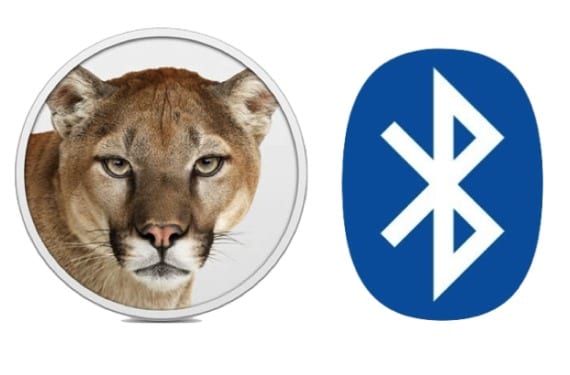
En av de mest standardiserte trådløse tilkoblingene, og en som vi virkelig bruker i eksterne enheter, telefoner ... er Bluetooth-tilkoblingen. Først var denne trådløse tilkoblingsprotokollen primært ment for innholdsutveksling og det ble brukt som noe sekundært i synkronisering av enheter.
Imidlertid har protokollversjonen i dag avansert mye, nådd 4.0 og gjennomgått aspekter som dataoverføringshastighet og avstanden den kan overføres til, noe som gjør den mye større, men den har ikke kommet alene og er at Wi-Fi Direct er for tiden også veldig til stede i flere enheter, i alle fall har den ennå ikke nådd høyden på populariteten til Bluetooth, så tronfølgen vil fortsatt være sen.
Tilbake til emnet, som du kanskje allerede vet på Mac-en vår, bruker vi som standard Bluetooth-tilkoblingen til å koble til både det trådløse tastaturet og den magiske musen, bortsett fra andre enheter som jeg allerede har nevnt, men noen ganger av noen eller andre grunner fungerer ikke så bra som vi ønsker å miste forbindelsen. Så det vi får se hva som skjer.
Bluetooth-protokollen bruker en radio som et kommunikasjonsmiddel akkurat som Wi-Fi, så intensitet i sendesignalet og mottakelse må være optimalt. På Bluetooth-enheter oversettes det som et styrkeindikasjonssignal (RSSI) og er satt med numeriske verdier. Denne stabiliteten kan svinge avhengig av situasjonen eller forstyrrelser fra andre radiobølger, men det er noen standarder for å sjekke om den er god eller dårlig:
- 0 til -60: Det er bra
- -61 til -70: Det er normalt
- Mindre enn -90: Dårlig

Det er flere måter å sjekke det på, men en av de enkleste er å gå til Systemvalg> Bluetooth, der må du holde nede Alt-tasten eller alternativet for at verdiene skal vises, så enkelt, med det kan vi styre ut problemer med kraften til radiosignalet.
Mer informasjon - Et Apple-patent viser innholdsoverføring ved nærhet
Kilde - Cnet
Kan du utvide forklaringen på hvordan jeg kan se nivået på Bluetooth som jeg mottar på PCen min fra forskjellige tilkoblede tilbehør, for eksempel tastaturet eller musen? Jeg forstår det ikke, takk